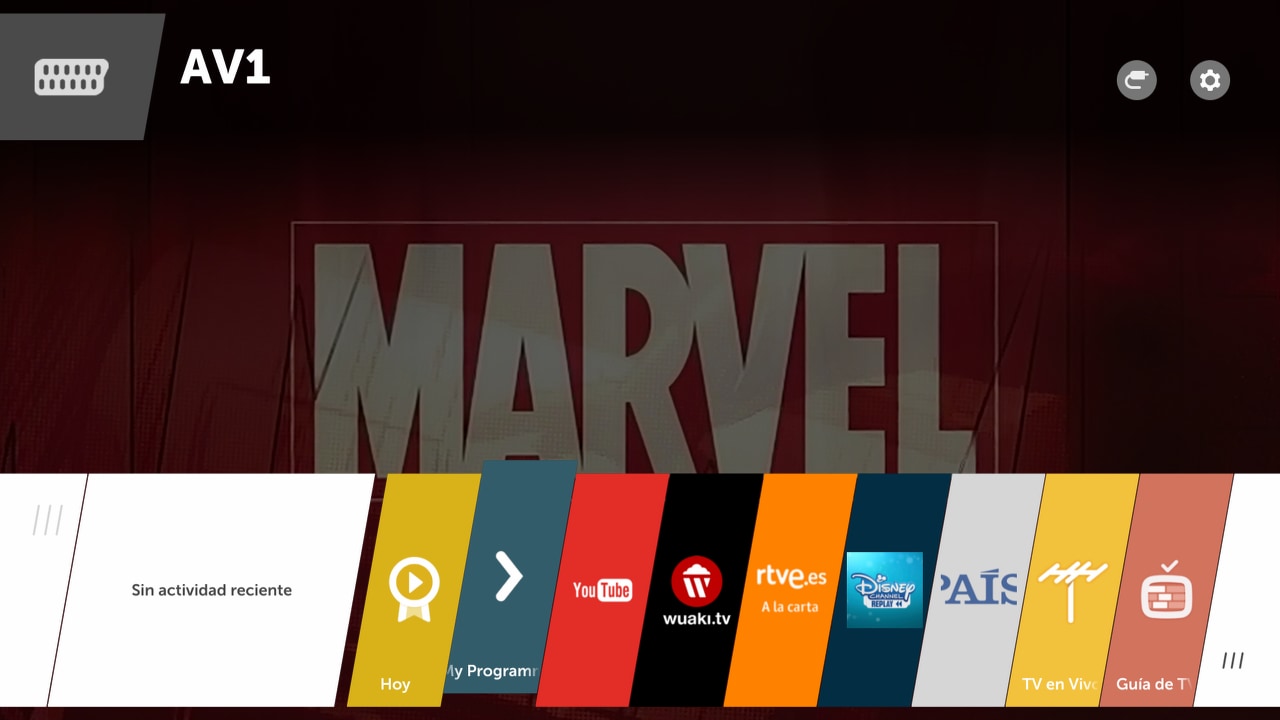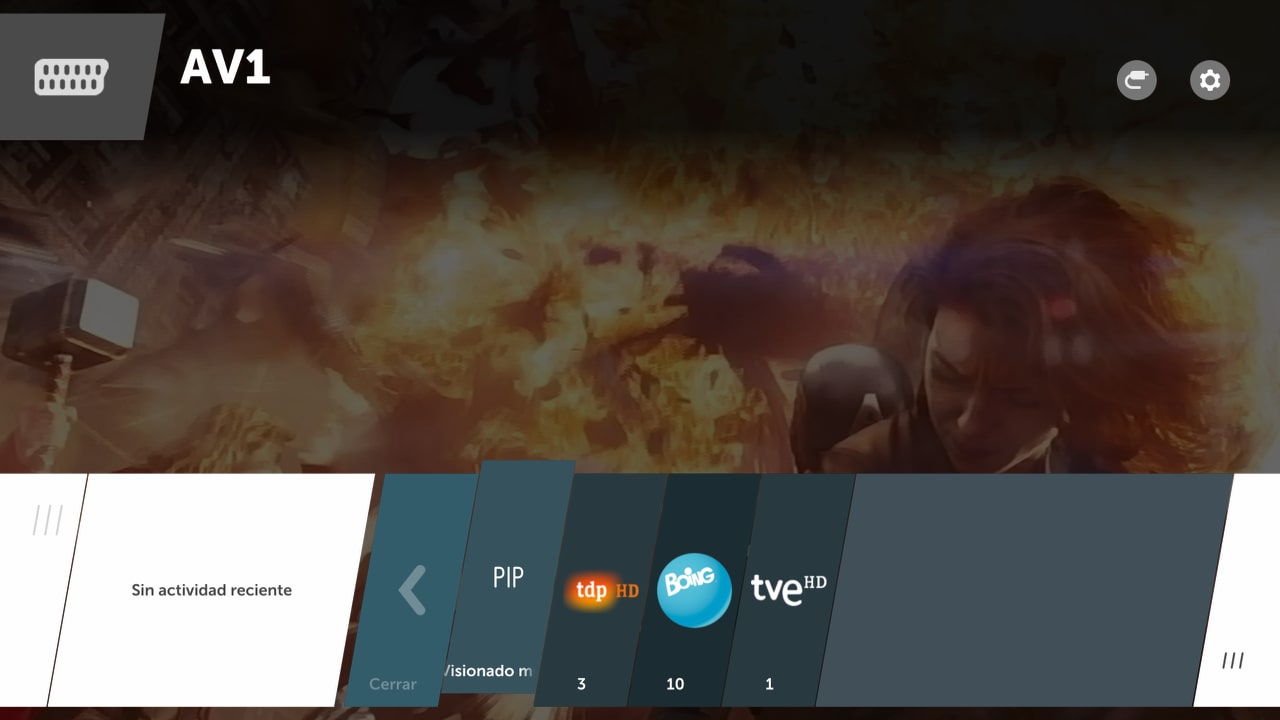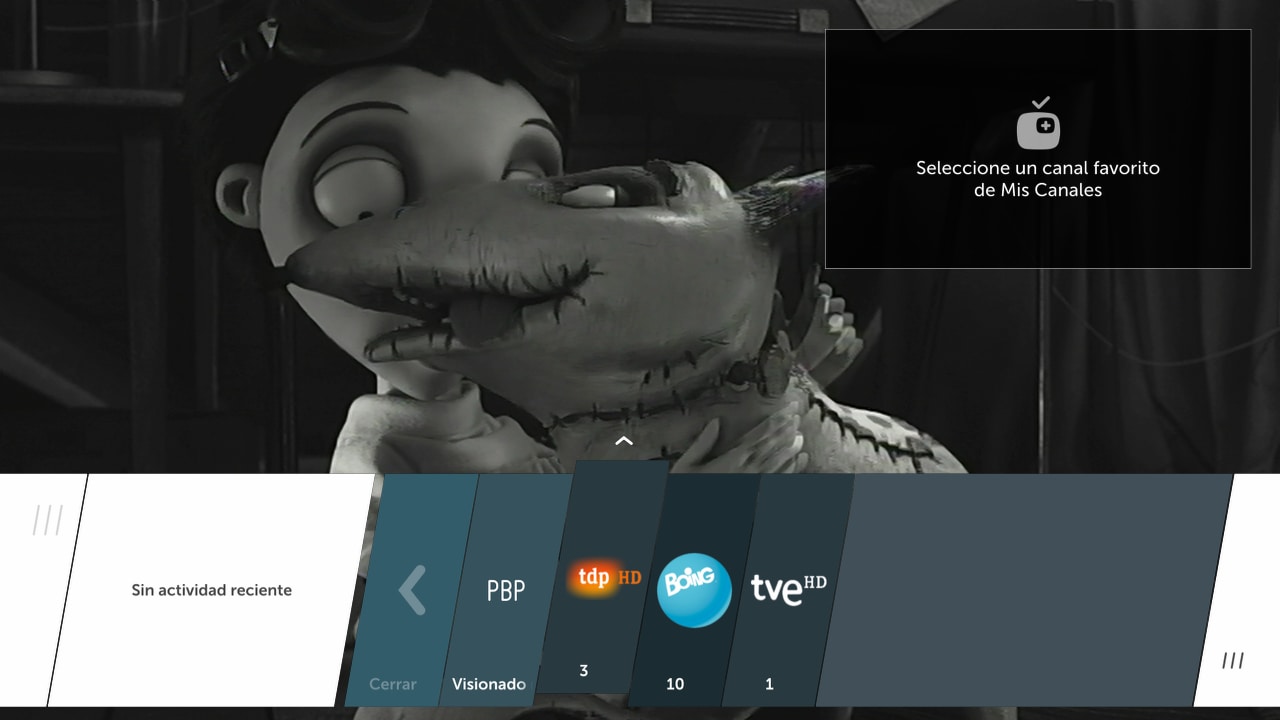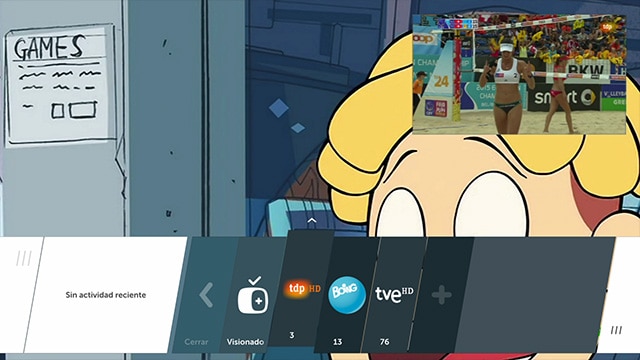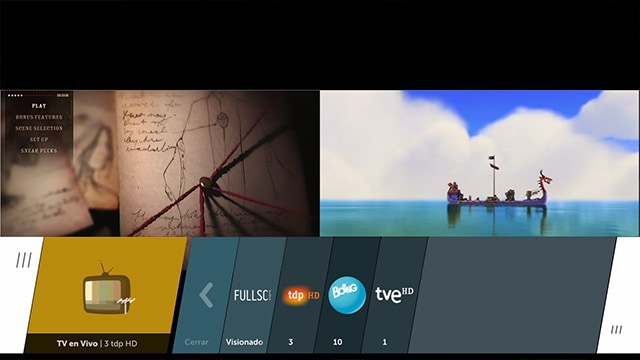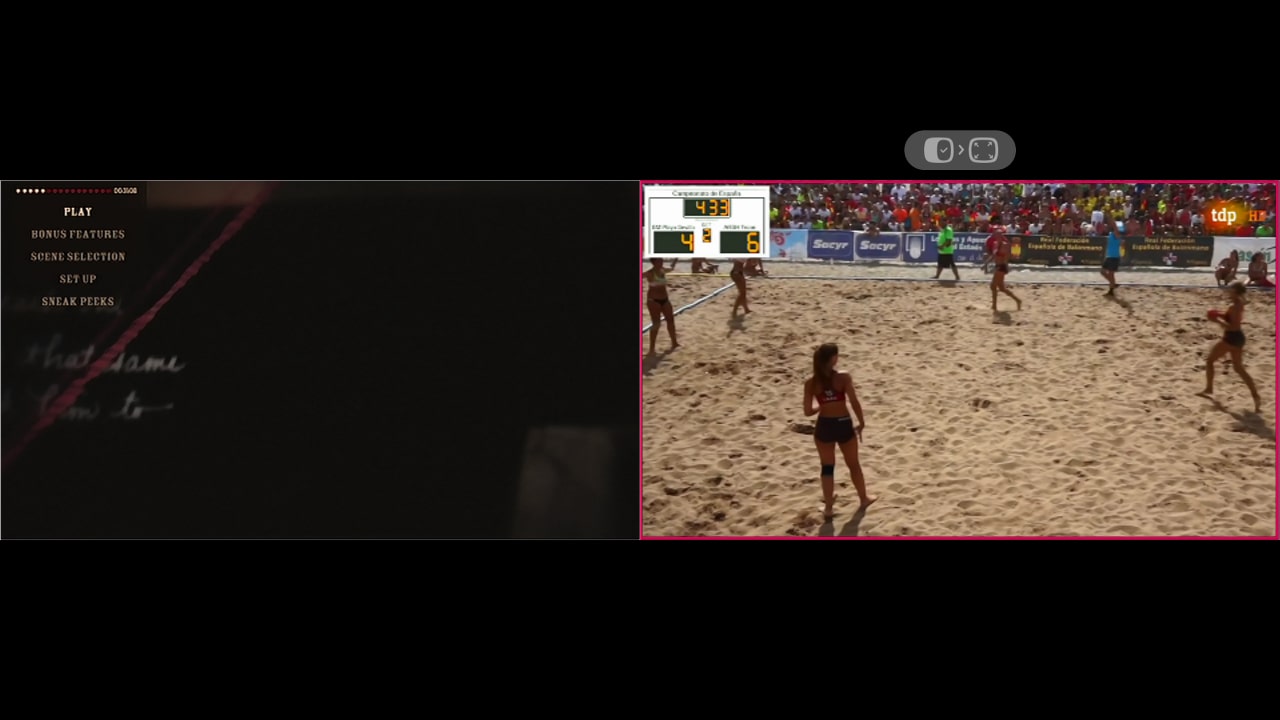We use cookies, including cookies from third parties, to enhance your user experience and the effectiveness of our marketing activities. These cookies are performance, analytics and advertising cookies, please see our Privacy and Cookie policy for further information. If you agree to all of our cookies select “Accept all” or select “Cookie Settings” to see which cookies we use and choose which ones you would like to accept.
Función PiP
PIP (picture in picture o pantalla en pantalla) o visionado múltiple es una función del sistema webOS (en función del modelo) que nos permite visualizar dos fuentes de señal diferentes en pantalla, de forma simultánea.
Hay varios modos de visualización:
- Mostrar un canal a pantalla completa y otra fuente de imagen en una ventana mas pequeña
- Mostrar 2 ventanas iguales a lo largo de la pantalla
Si nuestro equipo dispone de doble sintonizador (por ejemplo, el modelo UF950V), podremos ver 2 canales diferentes de TV simultáneamente.
Si sólo cuenta con un sintonizador, podemos visualizar contenido de otra fuente conectada en las entradas de AV/HDMI, por ejemplo: DVD, Blu-Ray, TDT externo, etc.